
Kiến thức công nghệ
3017
30/10/2023
Hướng dẫn cách tắt thông báo Chrome đơn giản, dễ dàng
Google Chrome là một trong những trình duyệt sở hữu nhiều người dùng ở thời điểm hiện tại. Tuy nhiên, không phải ai cũng biết được những mẹo để tối ưu hoạt động ở trên trình duyệt này. Một trong những tính năng mà ít người biết khi sử dụng Chrome đó là tính năng thông báo trên Chrome giúp người dùng theo dõi và nhận được thông tin sớm nhất mà không cần bật trang Web. Thế nhưng việc nhận được thông báo gây mất tập trung, ảnh hưởng đến chất lượng công việc và quá trình học tập. Để khắc phục vấn đề này, ICANTECH xin hướng dẫn bạn mẹo tắt thông báo Chrome đơn giản, dễ dàng.
1. Tại sao nên tắt thông báo Chrome?
Dù bật thông báo trên Chrome mang lại cho dùng nhiều tiện ích, nhưng việc hiển thị thông báo vẫn mang một số nhược điểm như làm lộ các thông tin riêng tư, gây mất tập trung cho người dùng. Vì vậy, người ta thường tắt thông báo Chrome để:
- Nâng cao trải nghiệm: Tắt thông báo Google Chrome giúp người dùng có trải nghiệm dễ dàng hơn.
- Tránh lộ thông tin riêng tư: Một vài thông tin, tin nhắn quan trọng sẽ vô tình bị lộ ra trong buổi họp khi bạn đang trình chiếu nếu thông báo được hiển thị trên trình duyệt của bạn.
- Tránh mất tập trung cho người dùng: Tắt thông báo Chrome trên máy tính giúp người dùng không bị ảnh hưởng bởi các thông tin từ email, trang web từ đó nâng cao chất lượng trong học tập và công việc.
2. Cách tắt thông báo Chrome đơn giản, hiệu quả
Để tránh bị làm phiền bởi những thông báo từ Google Chrome, bạn có thể thực hiện bước sau:
- Bước 1: Đầu tiên, bạn mở Google Chrome trên máy tính của bạn. Sau đó chọn dấu 3 chấm bên cạnh hồ sơ Google của bạn phía trên bên phải màn hình. Tiếp theo, nhấn Cài đặt > Nhấn Quyền riêng tư và bảo mật.
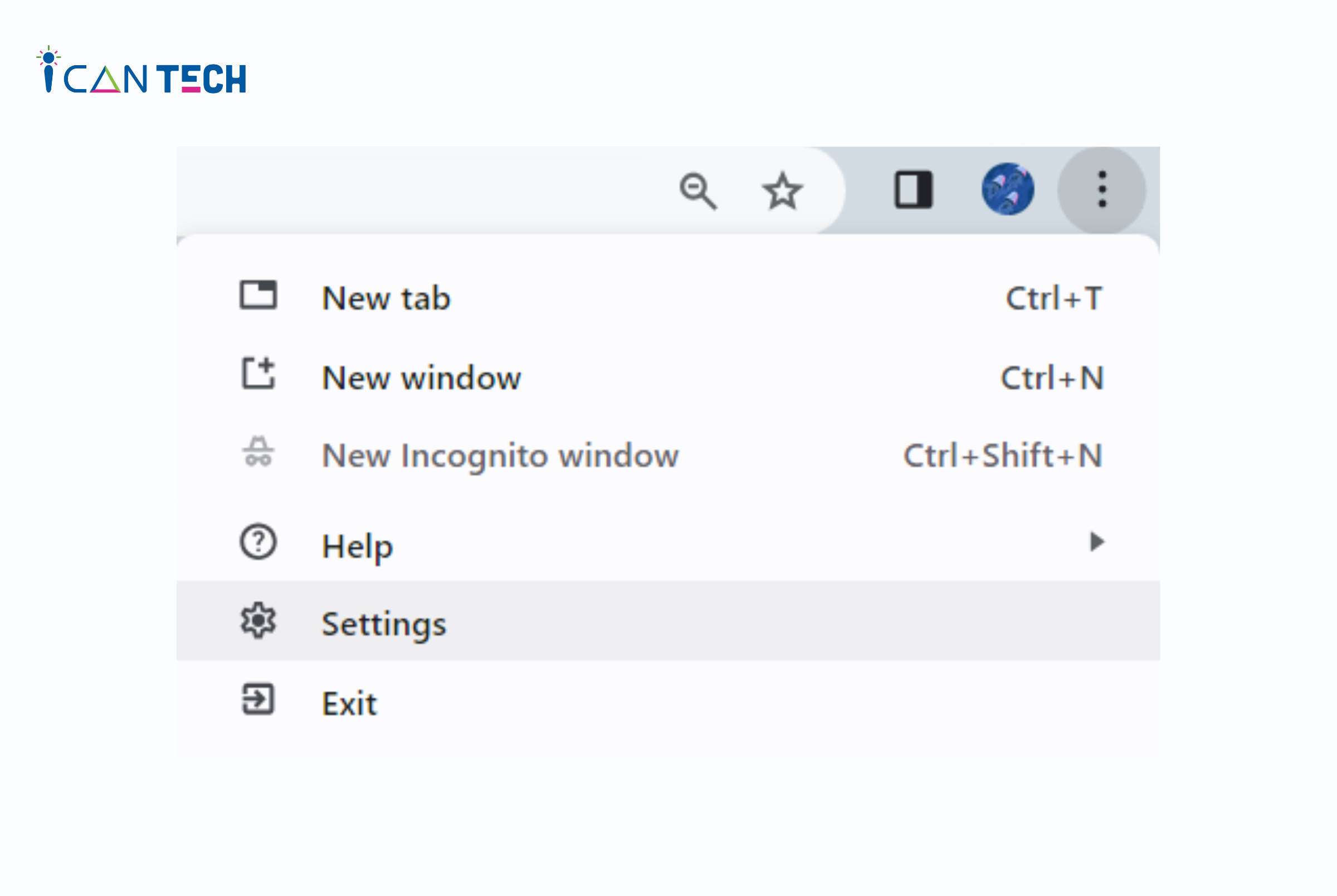
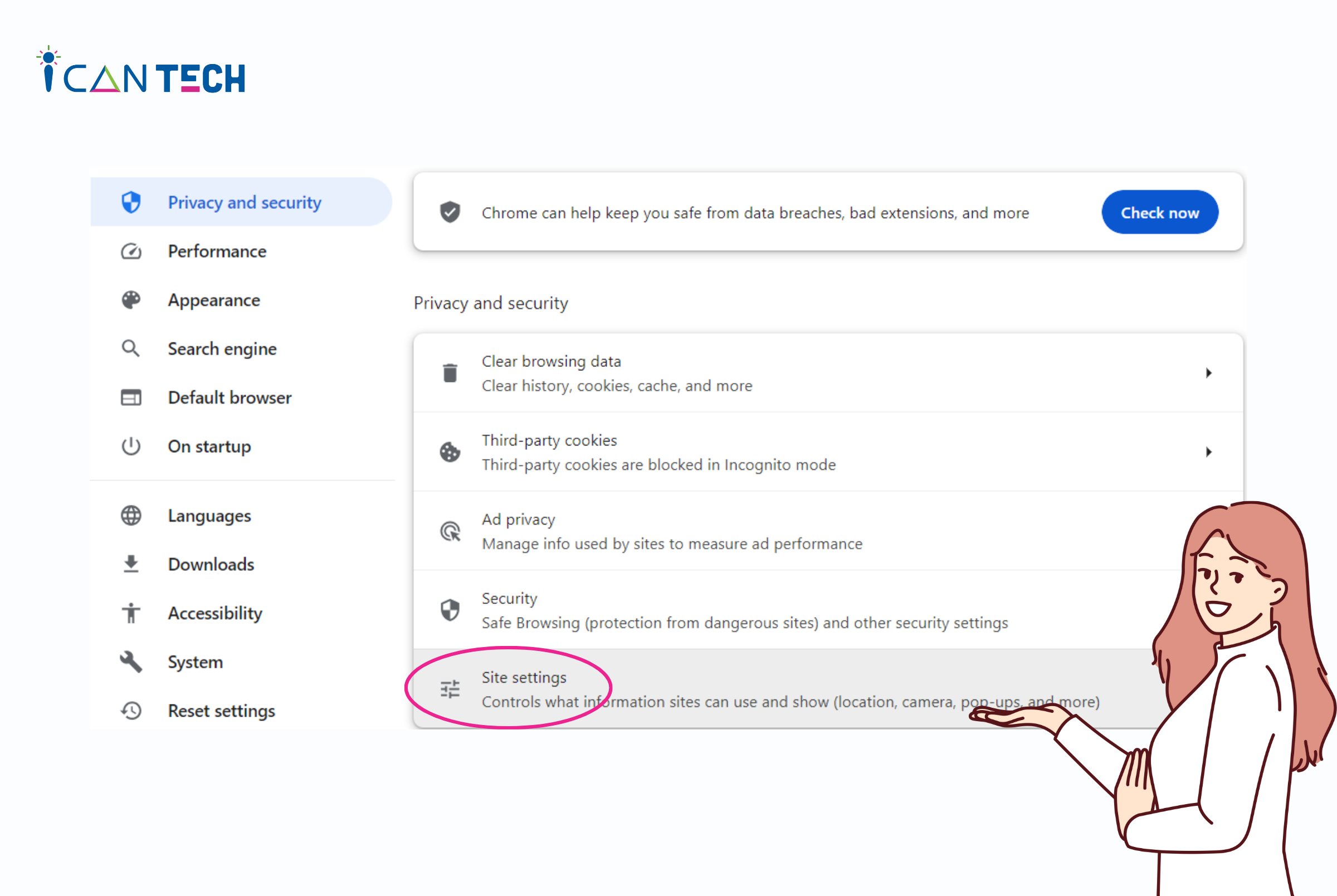
- Bước 2: Nhấn Cài đặt trang web > Nhấn Thông báo.

- Bước 3: Tại mục Thông báo, bạn tích chọn Không cho phép trang web gửi thông báo.
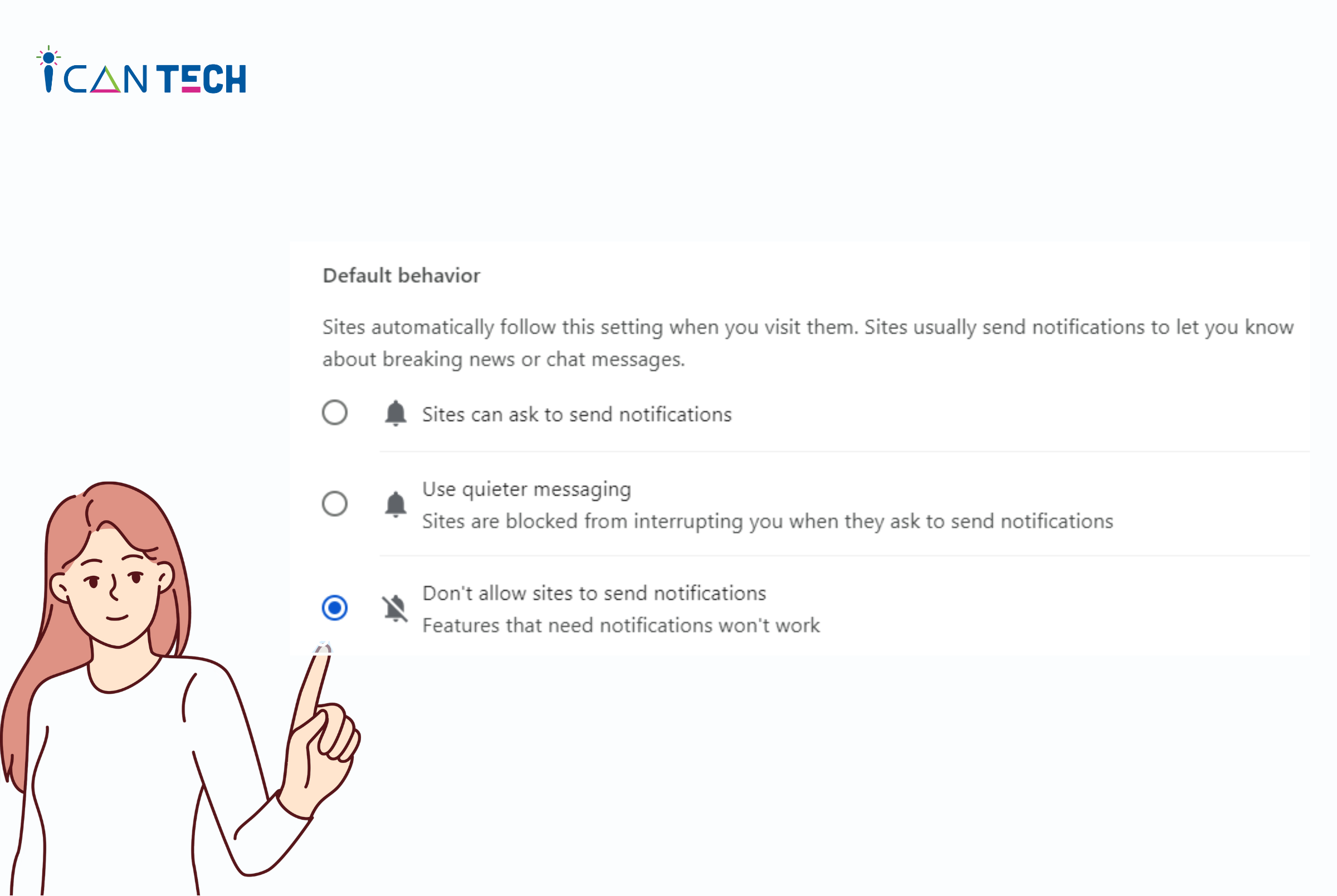
Lưu ý: Cách tắt thông báo Google bên trên chỉ áp dụng cho thông báo được hiển thị trên máy tính của bạn. Những thông báo của Facebook, Instagram, Email vẫn được hiển thị như bình thường.
3. Cách bật thông báo Chrome đơn giản, hiệu quả
Để bật lại thông báo trên Chrome, bạn có thể thực hiện theo các bước dưới đây:
- Bước 1: Đầu tiên, bạn mở Google Chrome trên máy tính của bạn. Sau đó chọn dấu 3 chấm bên cạnh hồ sơ Google của bạn phía trên bên phải màn hình. Tiếp theo, nhấn Cài đặt.
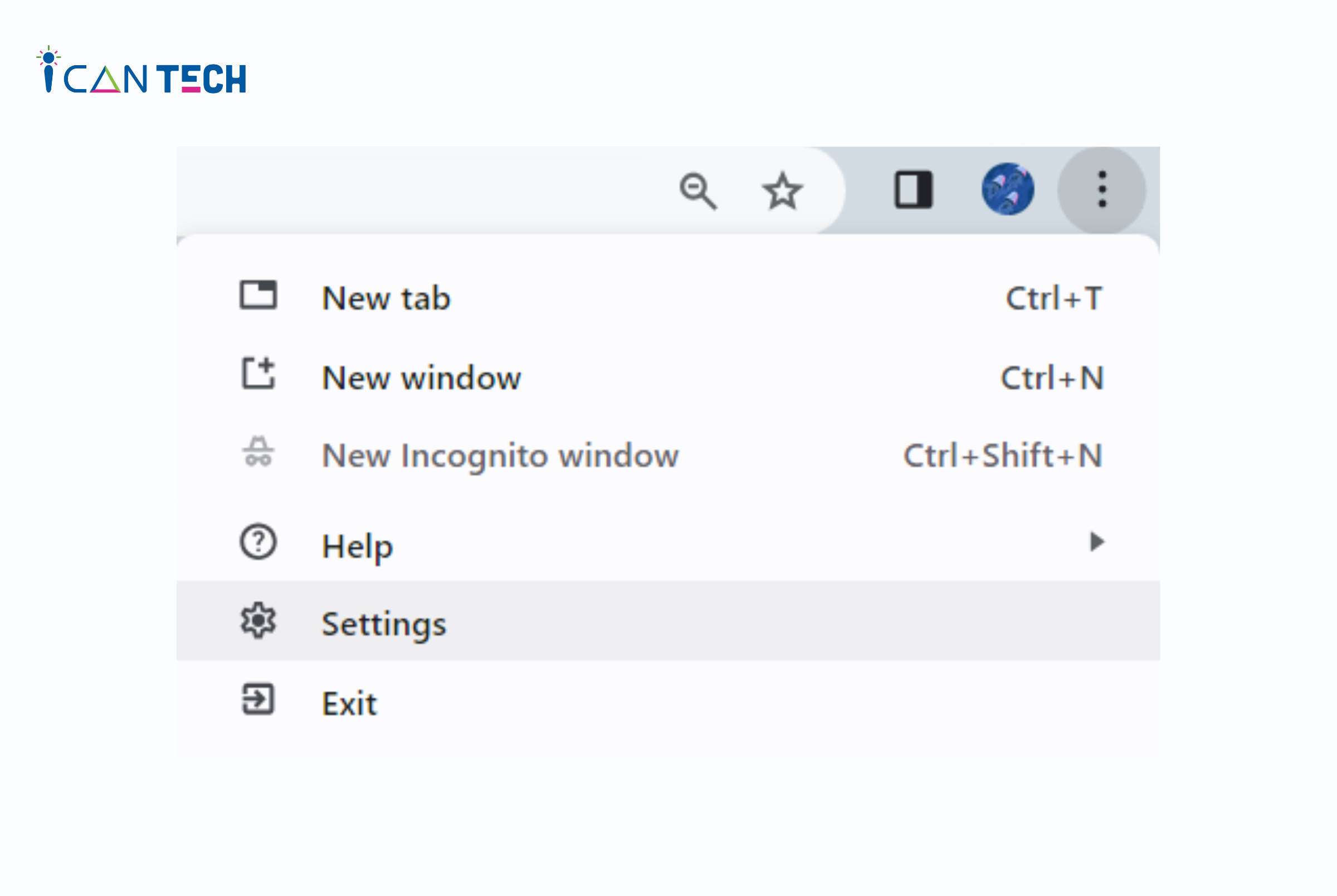
- Bước 2: Trong mục Cài đặt, chọn Quyền riêng tư và bảo mật > Nhấn Cài đặt trang web > Nhấn Thông báo > Tích chọn Các trang web có thể xin phép gửi thông báo là hoàn tất bật thông báo trên Google Chrome.
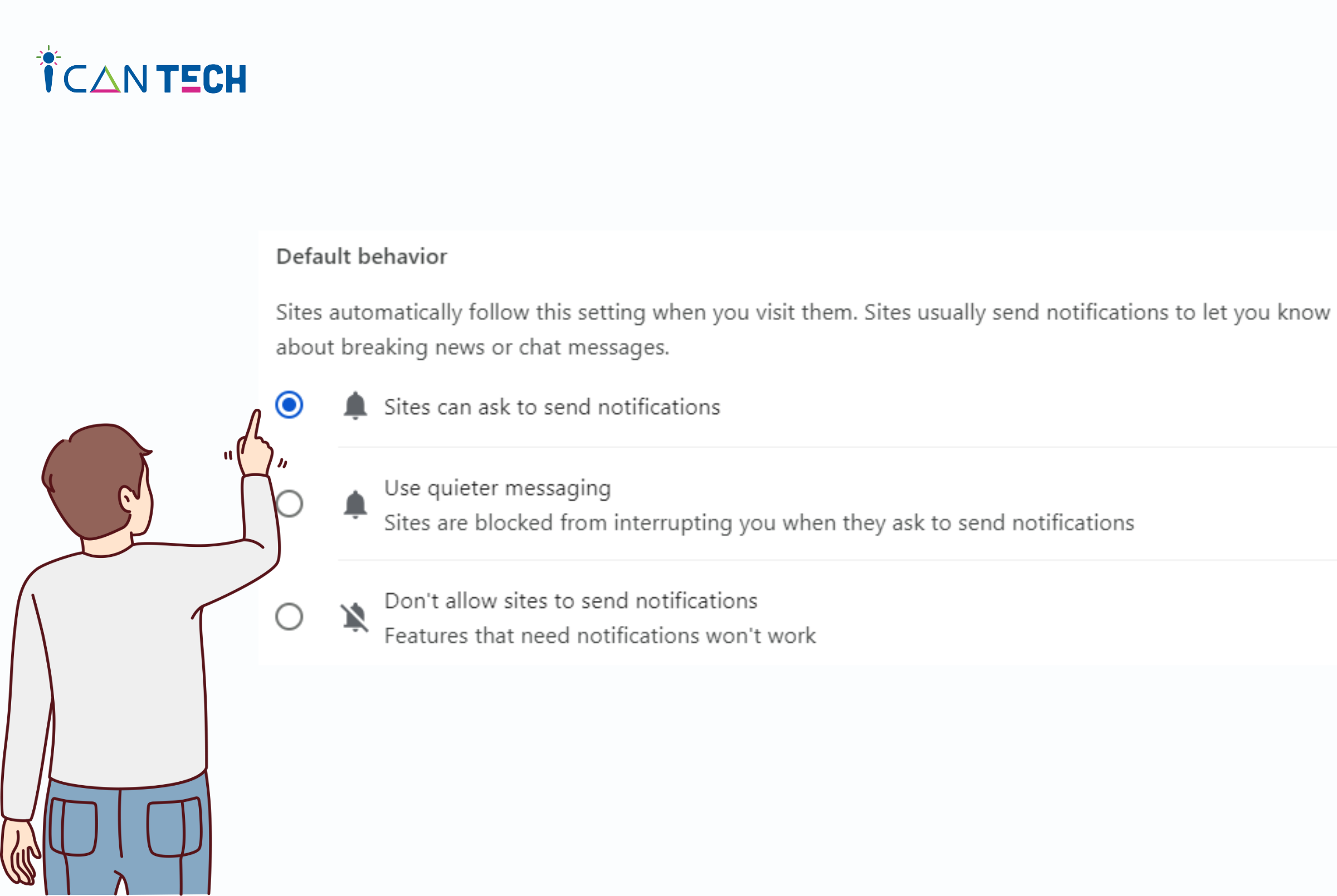
4. Cách tùy chỉnh trang Web được phép gửi thông báo
Người dùng có thể tùy chỉnh các trang Web được phép thông báo và không được phép thông báo bằng cách:
- Bước 1: Đầu tiên, bạn mở Google Chrome trên máy tính của bạn. Sau đó chọn dấu 3 chấm bên cạnh hồ sơ Google của bạn phía trên bên phải màn hình. Tiếp theo, nhấn Cài đặt.
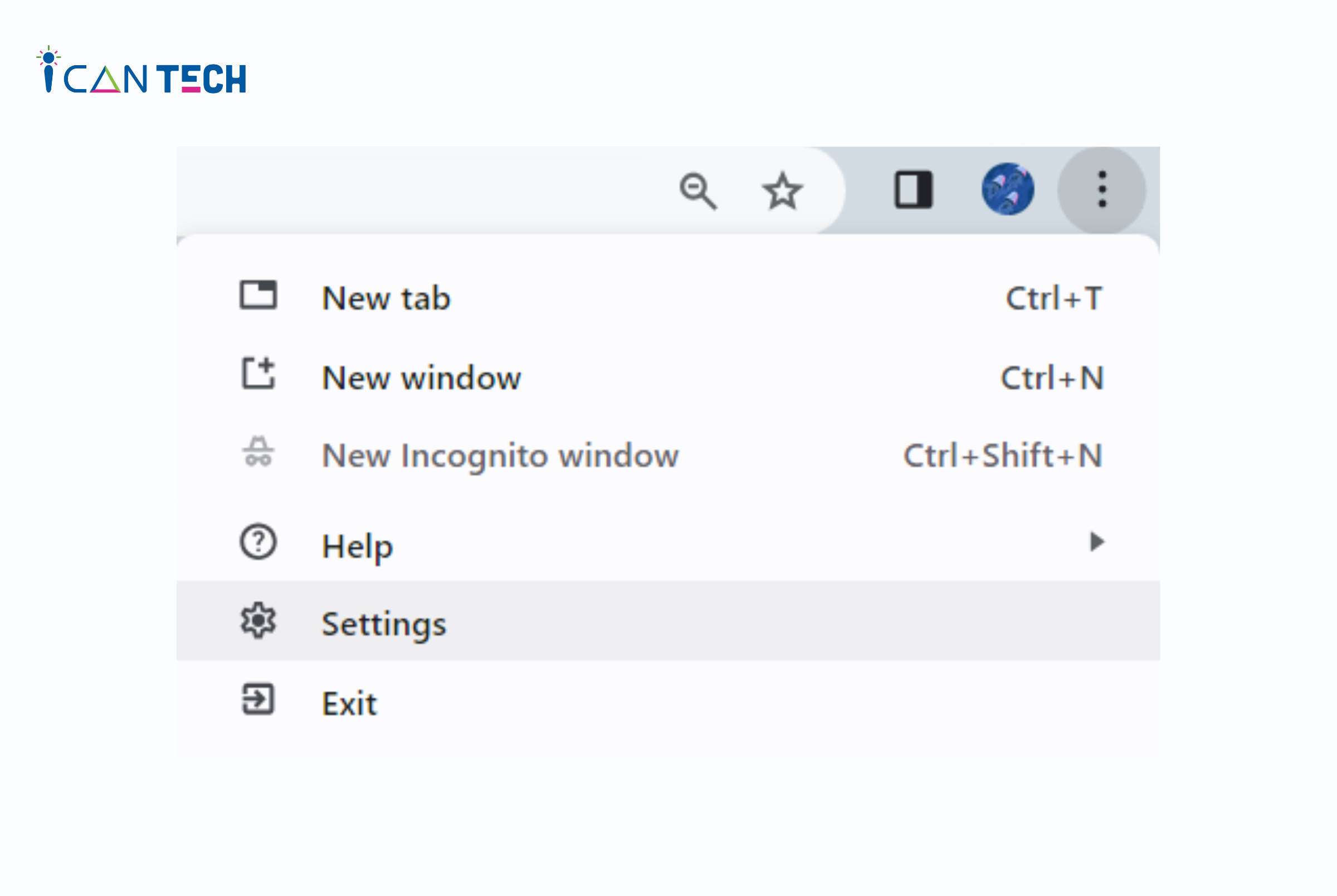
- Bước 2: Trong mục Cài đặt, chọn Quyền riêng tư và bảo mật > Nhấn Cài đặt trang web > Nhấn Thông báo
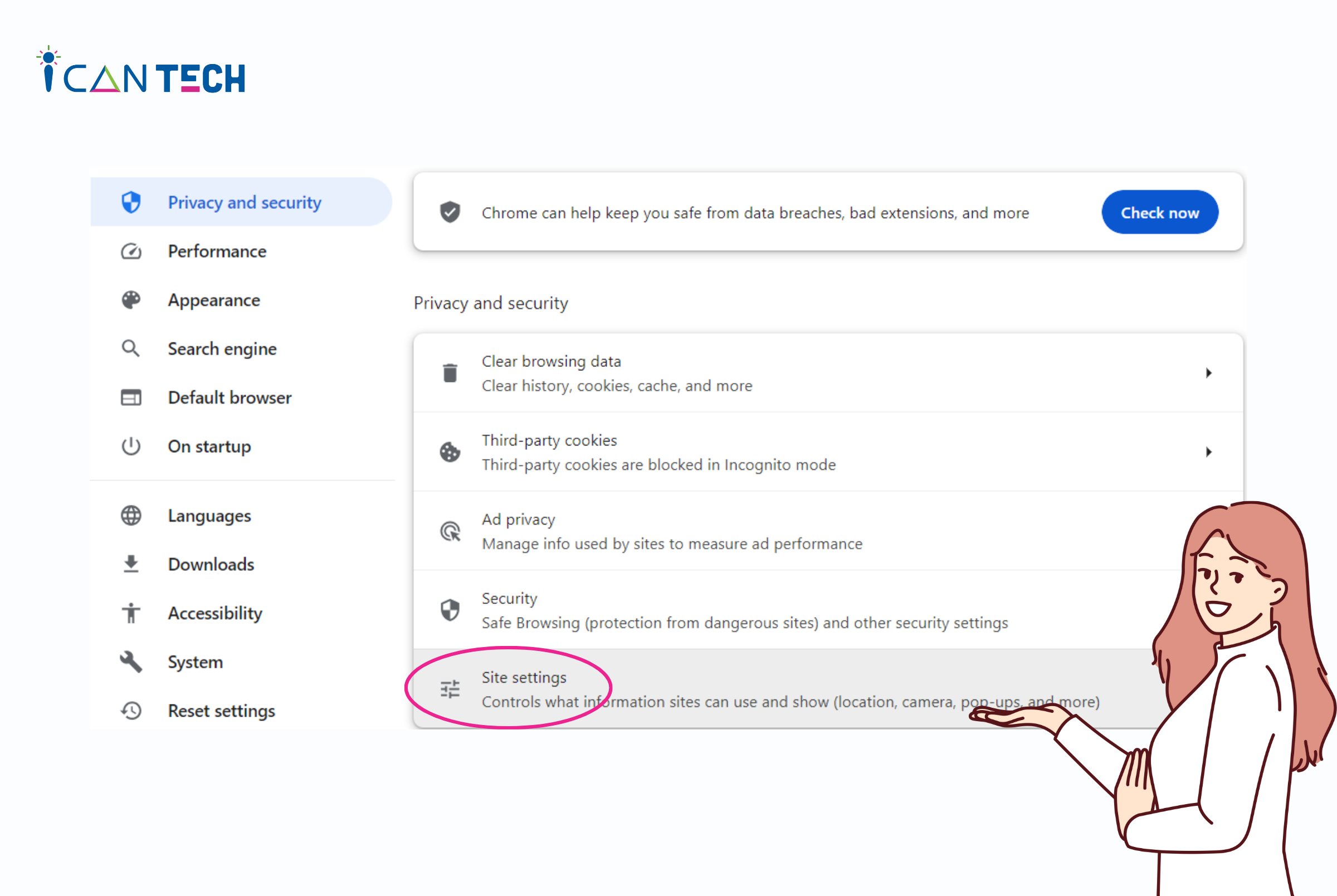

- Bước 3: Kéo xuống phần Chế độ tùy chỉnh:
- Để chặn thông báo từ trang Web: Tại mục Không được phép gửi thông báo, chọn Thêm > Sao chép và dán đường link trang Web bạn muốn chặn > Chọn Thêm.
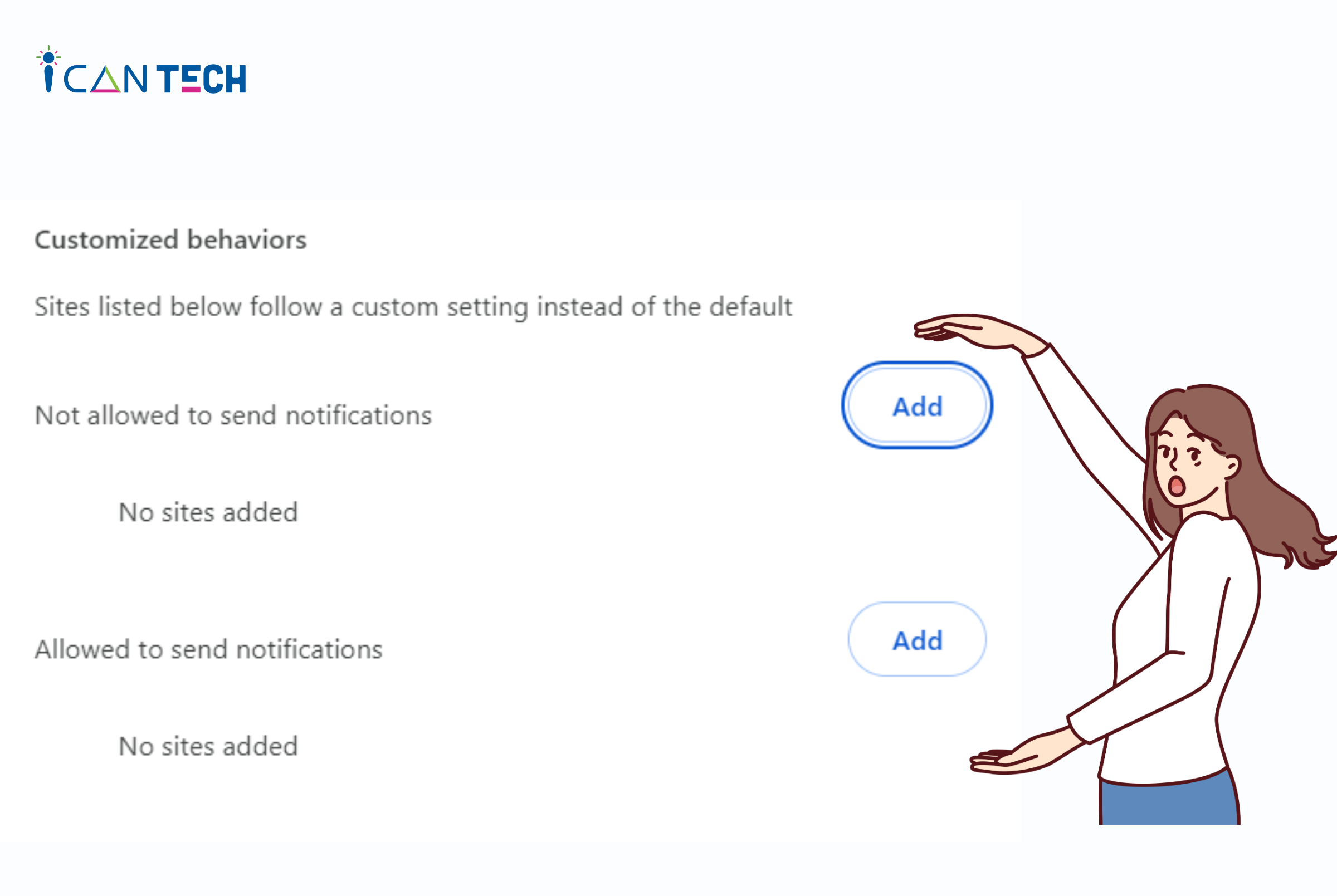
- Để cho phép thông báo từ trang Web: Tại mục Được phép gửi thông báo, chọn Thêm > Sao chép và dán đường link trang Web bạn cho phép được gửi thông báo > Chọn Thêm.
5. Cách tắt thông báo Chrome trên máy tính
Một số trang Web hiển thị quảng cáo ngay khi người dùng vẫn đang đọc nội dung trên đó. Điều này gây ảnh hưởng tới trải nghiệm của người dùng. Để tránh mất tập trung, bạn có thể tắt âm thanh thông báo của những trang web đó nhằm ngăn chặn những âm thanh không mong muốn.
Để tắt âm thanh thông báo trên Chrome bạn có thể thực hiện 1 trong 2 cách sau đây:
- Cách 1: Chọn trang Web bạn muốn tắt tiếng > Click chuột phải > Chọn Tắt tiếng trang Web.
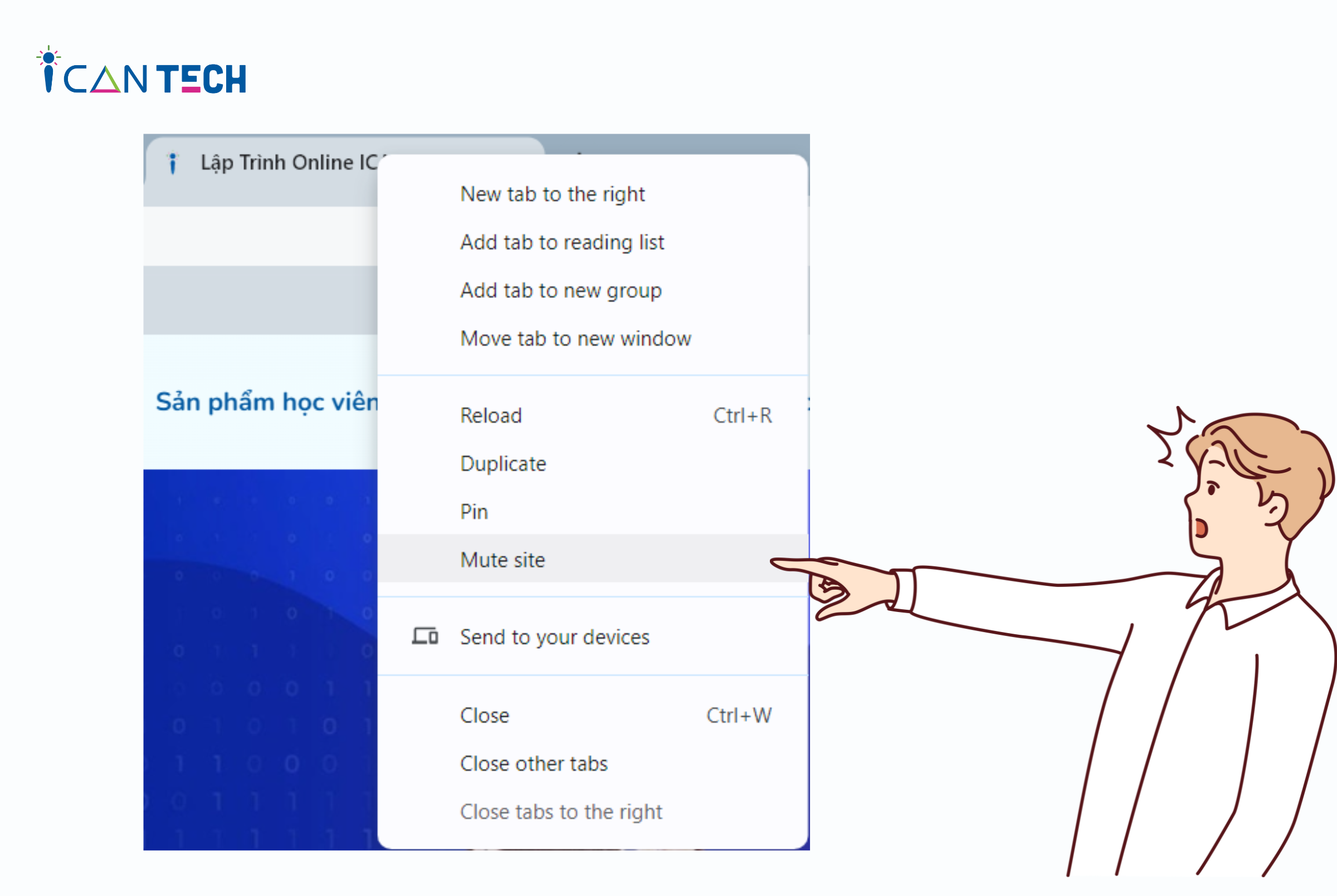
- Cách 2: Trên trang Web bạn muốn tắt tiếng > Chọn biểu tượng loa. Nếu hiển thị biểu tượng loa gạch chéo tức là trang Web đã được tắt tiếng.
Để bật lại tiếng của trang Web bạn thực hiện các thao tác tương tự:
- Cách 1: Chọn trang Web bạn muốn bật tiếng > Click chuột phải > Chọn Bật tiếng trang Web.
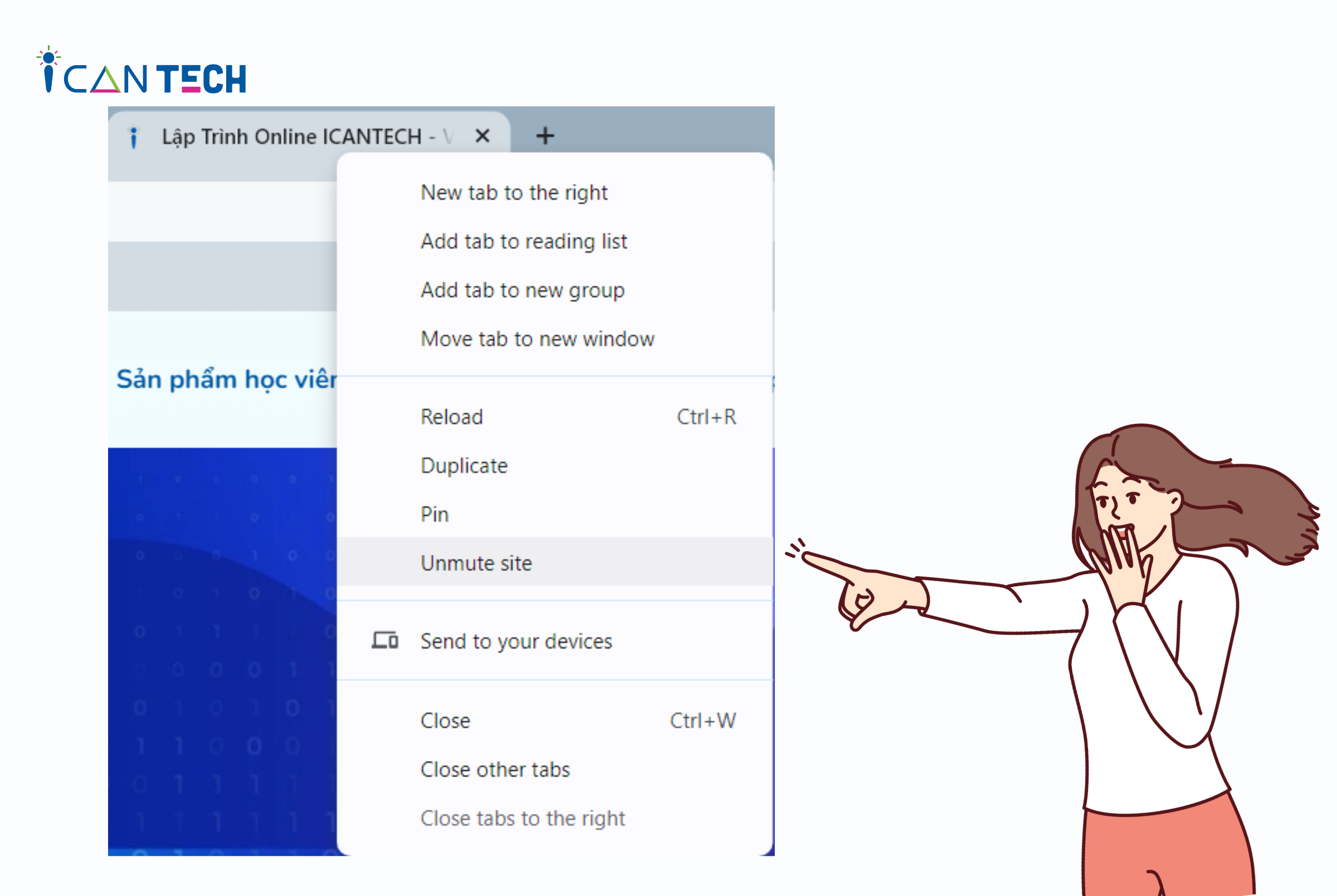
- Cách 2: Trên trang Web bạn muốn bật tiếng > Chọn biểu tượng loa. Nếu hiển thị biểu tượng loa tức là trang Web đã được bật tiếng.
Mẹo: Trình duyệt Chrome cho phép người dùng tắt âm thanh trên những trang Web có cùng một domain. Ví dụ, nếu bạn mở nhiều tab Facebook, bạn chỉ cần tắt âm thanh của một tab Facebook cụ thể, các tab khác sẽ mặc định tắt theo.
6. Lời Kết
Để tránh gây mất tập trung bạn nên tắt thông báo Chrome khi làm việc hoặc trong quá trình học tập để tập trung. Hi vọng qua bài viết này, bạn đã có thể nắm được cách tắt, bật, tùy chỉnh thông báo trên Chrome.
Cảm ơn bạn đã đọc bài viết, nếu bạn đang quan tâm đến học lập trình thì hãy tham khảo ngay các khóa học lập trình dưới đây tại ICANTECH nhé
Nguồn ảnh: ICANTECH.
Tags
Kiến thức công nghệ
